1. Adım: Öncelikle sunucunuzu durdurun ve DriveBackupV2 eklentisini kurun. Eğer sunucunuzda henüz eklenti kurulu değilse, "Eklenti Kurma Rehberi"ni kullanarak ilgili eklentiyi kurabilirsiniz. Eklentiyi indirmek için bu bağlantıya tıklayarak platform ve sürüm seçimi yapıp indirebilirsiniz.

2. Adım: Plugin'i sunucuya aktardıktan sonra, plugin dosyalarının oluşması için sunucuyu çalıştırmanız gerekir. Ardından, Yönetim > Dosyalar bölümünden plugins > DriveBackupV2 > config.yml dosyasını açarak benim yaptığım şekilde ayarlamalar yapabilirsiniz.

delay: 120
Yedekleme işleminin kaç dakikada bir başlayacağını belirler. 120 yazarak 2 saatte bir yedekleme yapılmasını sağladım. Varsayılan değer 60 dakikadır (1 saat).
local-keep-count: 2
Sunucuda tutulacak maksimum yedekleme sayısını belirler. 2 yazarak yerel sunucuda en fazla 2 yedekleme olmasını sağladım. Varsayılan değer 0'dır.
googledrive: enabled: true
Eklentinin ana işlevi olan uzak yedeklemeyi etkinleştirir. Bu ayar ile Google Drive yedekleme işlemini aktif ettim.

Yedekleme dosyasının adında yer alan saat bilgisinin Türkiye saat dilimiyle eşleşmesini istiyorsanız, config dosyasının en altındaki date-timezone: UTC+3 ayarını değiştirebilirsiniz.
3. Adım: Yaptığımız ayarları kaydetmek için. Kaydet tuşuna basıp sunucuyu yeniden başlatmanız gerekir.


4. Adım: Google Drive bağlantısını kurmak için Minecraft'ı açıp sunucuya girmeniz gerekiyor. Ardından, oyunda sohbeti açarak
Not: Bu komutları kullanabilmek için oyunda yönetici (admin) yetkisine sahip olmanız gerekir.

5. Adım: Kodu girdikten sonra altta gördüğünüz yazı çıkacaktır. Bu bağlantıya tıklayıp kırmızıyla işaretlediğim kodu, açılan web sayfasına girmeniz gerekecek.

6. Adım: Açılan web sayfasında, sohbette çıkan kodu girin.

7. Adım: Google izinlerini "devam et" diyerek onaylayın.

8. Adım: Eğer böyle bir sayfa gördüyseniz, işlemin başarılı bir şekilde tamamlandığı anlamına gelir. Sayfayı artık kapatabilirsiniz.

9. Adım: Oyuna dönüp sohbeti açın ve

Not: Yedekleme sırasında az da olsa gecikme (lag) yaşanabilir.
Google Drive toplam 20 adet yedekleme tutacaktır. Yedekleme sayısı 20'yi geçtiğinde, en eski yedek otomatik olarak silinir ve yedek sayısı tekrar 20'ye düşer. Bu sınırı, eklentinin config dosyasından değiştirebilirsiniz.
Sunucuda yönetici olmayan oyuncular sadece "Yedekleme başlıyor, gecikme yaşanabilir" ve "Yedekleme bitti" gibi kısa mesajlar görürken, yedekleme işleminin uzun ve detaylı halini sadece yöneticiler görüntüleyebilir.
2. Adım: Plugin'i sunucuya aktardıktan sonra, plugin dosyalarının oluşması için sunucuyu çalıştırmanız gerekir. Ardından, Yönetim > Dosyalar bölümünden plugins > DriveBackupV2 > config.yml dosyasını açarak benim yaptığım şekilde ayarlamalar yapabilirsiniz.
delay: 120
Yedekleme işleminin kaç dakikada bir başlayacağını belirler. 120 yazarak 2 saatte bir yedekleme yapılmasını sağladım. Varsayılan değer 60 dakikadır (1 saat).
local-keep-count: 2
Sunucuda tutulacak maksimum yedekleme sayısını belirler. 2 yazarak yerel sunucuda en fazla 2 yedekleme olmasını sağladım. Varsayılan değer 0'dır.
googledrive: enabled: true
Eklentinin ana işlevi olan uzak yedeklemeyi etkinleştirir. Bu ayar ile Google Drive yedekleme işlemini aktif ettim.
Yedekleme dosyasının adında yer alan saat bilgisinin Türkiye saat dilimiyle eşleşmesini istiyorsanız, config dosyasının en altındaki date-timezone: UTC+3 ayarını değiştirebilirsiniz.
3. Adım: Yaptığımız ayarları kaydetmek için. Kaydet tuşuna basıp sunucuyu yeniden başlatmanız gerekir.
4. Adım: Google Drive bağlantısını kurmak için Minecraft'ı açıp sunucuya girmeniz gerekiyor. Ardından, oyunda sohbeti açarak
/drivebackup linkaccount googledrive komutunu kullanmalısınız.Not: Bu komutları kullanabilmek için oyunda yönetici (admin) yetkisine sahip olmanız gerekir.
5. Adım: Kodu girdikten sonra altta gördüğünüz yazı çıkacaktır. Bu bağlantıya tıklayıp kırmızıyla işaretlediğim kodu, açılan web sayfasına girmeniz gerekecek.
6. Adım: Açılan web sayfasında, sohbette çıkan kodu girin.
7. Adım: Google izinlerini "devam et" diyerek onaylayın.
8. Adım: Eğer böyle bir sayfa gördüyseniz, işlemin başarılı bir şekilde tamamlandığı anlamına gelir. Sayfayı artık kapatabilirsiniz.
9. Adım: Oyuna dönüp sohbeti açın ve
/drivebackup backup komutunu kullanarak ilk yedeği manuel olarak alın. Ardından Google Drive'ınıza giderek yedeğin alınıp alınmadığını kontrol edebilirsiniz.Not: Yedekleme sırasında az da olsa gecikme (lag) yaşanabilir.
Google Drive toplam 20 adet yedekleme tutacaktır. Yedekleme sayısı 20'yi geçtiğinde, en eski yedek otomatik olarak silinir ve yedek sayısı tekrar 20'ye düşer. Bu sınırı, eklentinin config dosyasından değiştirebilirsiniz.
Sunucuda yönetici olmayan oyuncular sadece "Yedekleme başlıyor, gecikme yaşanabilir" ve "Yedekleme bitti" gibi kısa mesajlar görürken, yedekleme işleminin uzun ve detaylı halini sadece yöneticiler görüntüleyebilir.